
- •Блинова е.Е., Зайцева о.Б., Лапшин н.А. Программное обеспечение эвм. Часть 4. Субд ms access
- •Печатается по решению редакционно-издательского совета
- •Содержание Введение 4
- •Лабораторная работа №1-2 17
- •Ввод данных в субд.
- •Тема 1: запуск ms access. Создание базы данных
- •Первичный ключ
- •Редактирование базы данных
- •Тема 2: связанные таблицы
- •Лабораторная работа № 3 Работа со связанными таблицами
- •Задания
- •Тема 3: Формы Access – средство ввода данных и поддержки принятия решений
- •Для создания формы с помощью Мастера форм (FormWizard) предполагается следующая последовательность действий:
- •Группа переключателей
- •Подчиненная форма/отчет
- •Создание кнопок
- •Лабораторная работа № 4. Создание форм в Access.
- •Тема 4: запросы – средство анализа данных.
- •Лабораторная работа № 5 Создание запросов.
- •1. Запросы на выборку
- •2. Запросы с параметром
- •3. Вычисления в запросах
- •Лабораторная работа № 6 Итоговые запросы и запросы на изменение.
- •1. Итоговые запросы.
- •2. Запросы на изменение.
- •Тема 5: отчеты access
- •Лабораторная работа № 7 Создание отчета.
- •Контрольная работа Вариант I.
- •Вариант II.
Тема 2: связанные таблицы
База данных может содержать множество таблиц, связь между которыми устанавливается с помощью совпадающих полей. MS Access поддерживает четыре типа отношений между таблицами:
Один-к-одному (каждая запись в одной таблице соответствует только одной записи в другой таблице
Один-ко-многим (каждая запись в одной таблице соответствует многим записям в другой таблице)
Много-к-одному (аналогична записи «один-ко-многим)
Много-ко-многим ( одна запись из первой таблицы может быть связана более чем с одной записью из второй таблицы либо одна запись из второй таблицы может быть связана более чем с одной записью из первой таблицы )

Техника создания связей между таблицами
Для установления связей между таблицами выберите команду [Сервис-Схема данных...]. На экране появится диалоговое окно со списком всех таблиц открытой базы данных.
Примечание. Пользуясь полями выбора Показать, вы можете включить в этот список и запросы (или создать список только из запросов).
Ваша задача — указать системе те таблицы, между которыми вы устанавливаете связи. Выделите таблицу1 и нажмите кнопку Добавить, затем то же самое проделайте с остальными таблицами. Нажмите кнопку Закрыть.
Примечание. Удерживая нажатой клавишу {Ctrl}, вы можете выделить (и добавить) сразу несколько таблиц.
На экране появляется окно документа Схема данных. Это окно содержит все таблицы базы данных, между которыми устанавливаются (или уже установлены) связи. Для установления связи между двумя таблицами можно методом «Drag-and-Drop» переместить имя поля с первичным ключом главной таблицы на одноименное поле подчиненной таблицы.
Примечание. Для экономии места на рисунке мы показали уже завершенную схему (см. ниже).
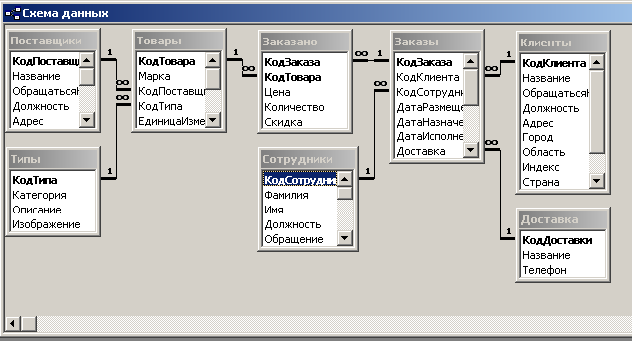
Прежде всего устанавливалась связь между таблицами Клиенты и Заказы. Переместите «Код клиента» из таблицы Клиенты на «Код клиента» в таблице Заказы и отпустите левую кнопку мыши.
На экране появится диалоговое окно Связи.
В этом окне установите флажок Обеспечение целостности данных. Этим вы включаете механизм поддержки целостности данных в таблицах Клиенты и Заказы.
После активизации флажка Обеспечение целостности данных становятся доступными радиокнопки Отношение и два флажка каскадных операций.
В группе Отношение надо обязательно выбрать один из типов связи: «Один-к-Одному» или «Один-ко-Многим». Кроме этого, вы можете (если хотите) установить любой флажок (или оба) каскадной модификации — обновления или удаления.
Нажмите кнопку Создать. На экране вновь появится окно Схема данных с графическим изображением установленной связи.
Пометки у концов линии связи означают, что одна запись таблицы Клиенты может иметь сколько угодно связанных записей в таблице Заказы.
Точно так же установите связь между таблицами Доставка и Заказы.
Если вы хотите удалить связь, щелкните мышью на линии связи (выделите ее), а затем нажмите клавишу {Del}.
Лабораторная работа № 3 Работа со связанными таблицами
Создадим базу данных, которая будет хранить результаты экзаменов студентов одной группы за один семестр.
Создадим три таблицы — «Студенты», «Предметы», «Оценки» — и заполним их. В первых двух таблицах первое поле имеет тип счетчик, а остальные — текстовый тип. В третьей таблице первое поле имеет тип счетчик, а остальные — числовой тип.
Таблица «Предметы»
Код предмета |
Название |
Преподаватель |
1 |
Программирование |
|
2 |
Психология |
|
3 |
Статистика |
|
4 |
Информационные системы |
|
Таблица «Студенты»
Код студента |
Фамилия |
Имя |
1 |
Антонова |
Марина |
2 |
Бирих |
Яков |
3 |
Волков |
Константин |
4 |
Волошина |
Светлана |
5 |
Кашина |
Наталья |
6 |
Ленц |
Алексей |
7 |
Матвеев |
Роман |
8 |
Наумова |
Татьяна |
9 |
Юдинцева |
Оксана |
Таблица «Оценки»
Код оценки |
Код студента |
Код предмета |
Оценка |
1 |
1 |
1 |
5 |
Щелкните на пиктограмму «Схема данных».
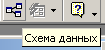 Вы увидите созданные нами таблицы.
Создайте связи вручную, с помощью мыши
— достаточно перетащить одно поле на
другое и получить между ними связь.
Вы увидите созданные нами таблицы.
Создайте связи вручную, с помощью мыши
— достаточно перетащить одно поле на
другое и получить между ними связь.
Обратите внимание, что выставлять оценки неудобно. Чтобы выставить К. Волкову «отлично» по численным методам, надо помнить коды студента и предмета. К счастью, в Access можно оперировать с кодами, а информацию выдавать в текстовой форме. Сделаем это для предметов.
Выберите в таблице «Оценки» поле «Код предмета» и укажите тип «мастер подстановок». В качестве таблицы источника данных выберите «Предметы» и поля «Код» и «Название». Теперь в режиме таблицы можно выбирать названия из списка.
Сделайте то же самое для студентов. А теперь сделаем так, чтобы подстановка выполнялась из двух полей, то есть выводила фамилию и имя. Для этого выберите поле «Код студента», щелкните на вкладке «Подстановка», выберите «Источник строк» и щелкните кнопку с многоточием справа. Откроется построитель запросов. Вместо поля «Фамилия» введите строку [Фамилия]&” ”&[Имя]. Теперь при подстановке видна и фамилия студента, и его имя.
Добавьте еще двух-трех студентов в таблицу «Студенты». Перейдите в таблицу «Оценки». Обратите внимание, что добавленные студенты оказались в конце списка. Чтобы упорядочить список по алфавиту, вызовите построитель запросов для поля «Код студента» и установите сортировку по возрастанию. Сделайте то же самое для поля «Код предмета».
Поле «Код оценки» нам (в отличие от Access) неинтересно. Выделите этот столбец в режиме таблицы и выберите команду Формат/ширина столбца. Установите ее в ноль. Этого же результата можно добиться «перетягиванием» правой границы столбца к левой.
Обратите внимание, что Access позволяет хранить несколько записей о сдаче одним и тем же студентом одного и того же предмета. Сделаем так, чтобы набор студент-предмет стал уникальным. Для этого в режиме конструктора установим для этих полей опцию «ключевое поле». Это можно сделать через пункт меню Правка или через панель инструментов.
Изменим подписи к полям «Код студента» и «Код предмета». Для этого выберите строку «Подпись» на вкладке «Общие». Теперь таблица «Оценки» выглядит так:
Таблица «Оценки»
Студент |
Предмет |
Оценка |
Антонова Марина |
Информационные системы |
5 |
Бирих Яков |
Информационные системы |
4 |
Волков Константин |
Информационные системы |
5 |
Волошина Светлана |
Информационные системы |
5 |
Антонова Марина |
Психология |
5 |
Бирих Яков |
Психология |
5 |
Волков Константин |
Психология |
4 |
Волошина Светлана |
Психология |
5 |

